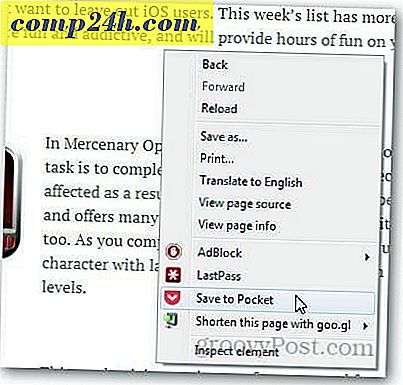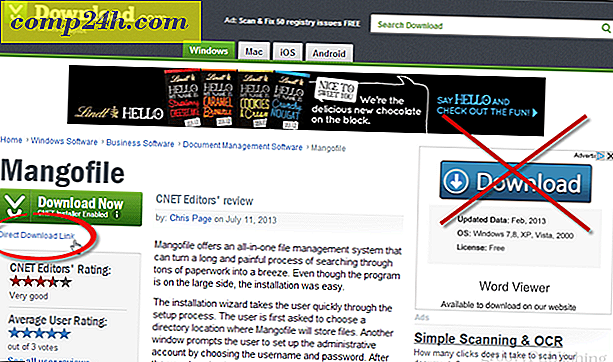Hoe één app alle problemen met mijn Mac Chrome heeft opgelost
Chrome op een Mac kan buggy, traag en onbetrouwbaar zijn. Voor mij is dat gedeeltelijk vanwege alle uitbreidingen en maatwerk die ik heb. Ik wil ze niet opgeven, maar ik wil geen verguisde Chrome. Het leuke is dat ik Chrome SSB heb gevonden en dat ik opnieuw verliefd werd op Google Chrome op OS X.
Een sitespecifieke browser-app maakt een aangepaste app voor een website. De app heeft zijn eigen voorkeuren, extensies en cookies. Fluid voor Safari doet dit al, maar Mac Chrome-gebruikers zijn buiten het feest gebleven. Zodra ik Chrome SSB heb gevonden, heb ik site-specifieke apps gemaakt en alleen de extensies die ik nodig heb voor die site.
Als ik bijvoorbeeld bij Amazon winkel, gebruik ik de prijsvergelijking en de vergelijkingsextensie, en wanneer ik mijn Facebook SSB gebruik, heb ik dat allemaal uit, maar zet ik mijn Facebook-extensie aan. Ik zou elke keer dat ik op een andere pagina blader een extensiebeheerder kunnen gebruiken, maar dat is vervelend en ik doe het nooit.
De andere reden dat ik van SSB hou, is dat ik een hoop Google-logins heb; een voor mijn bedrijf, een andere voor mijn alma mater en nog een andere voor mijn vrijwilligerswerk zonder winstoogmerk. Ik heb een andere extensie voor elk van deze. Schakelen is lastig. Nu heb ik een afzonderlijke app voor elke Google-aanmelding. Elke site waarnaar u vaak gaat, is een goede kandidaat voor een zelfstandige app. Ik word waarschijnlijk afgeleid door sociale media, dus het gebruik van een stand-alone app in plaats van een browser houdt me op koers. Ja, ik zou gewoon naar Facebook kunnen navigeren, maar dat is een extra stap.
Aan de slag met Chrome SSB
Eerst moet u Chrome-SSB downloaden en installeren vanuit github. Nadat u de app hebt gestart, vraagt deze u welke URL u moet gebruiken voor uw sitespecifieke browser-app. Ik heb natuurlijk voor dit voorbeeld gekozen voor .
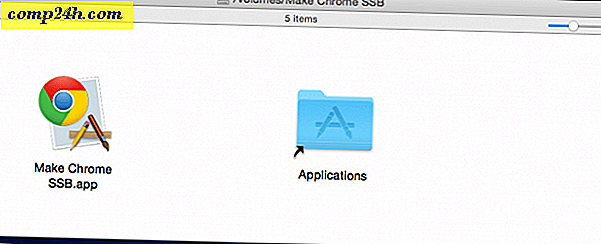
Als u een aangepast pictogram wilt toevoegen, geeft Chrome-SSB u de optie. Ik voeg het meestal achteraf toe. Vervolgens geeft u uw app een naam en slaat u deze op. 
Hier noemde ik het , maar ik heb er ook een voor mijn verschillende Google Voice-accounts en sommige sociale mediasites. Deze apps zijn gemakkelijk te vinden met een Spotlight-zoekopdracht.


Uw sitespecifieke browser configureren
Nadat u uw app hebt gemaakt, blijven de cookies, aanmeldingen en bladwijzers in die app. In dit voorbeeld log ik in op mijn -e-mail. Alle bladwijzers en extensies die ik nodig heb om groovy te schrijven of te bladeren.

Door mijn browse-ervaring aan te passen voor een afzonderlijke website in Chrome, wordt deze niet traag en onbetrouwbaar. Ik laad alleen de extensies die ik wil en blijf gefocust op het werk dat voorhanden is. Om te voorkomen dat mijn extensies worden gesynchroniseerd met deze SSB's schakel ik Alles synchroniseren onder de geavanceerde synchronisatie-instellingen uit .
Als u een Mac-gebruiker bent, geeft u Chrome SSB een kans en laat ons weten hoe u erover denkt in het gedeelte 'Opmerkingen' hieronder.